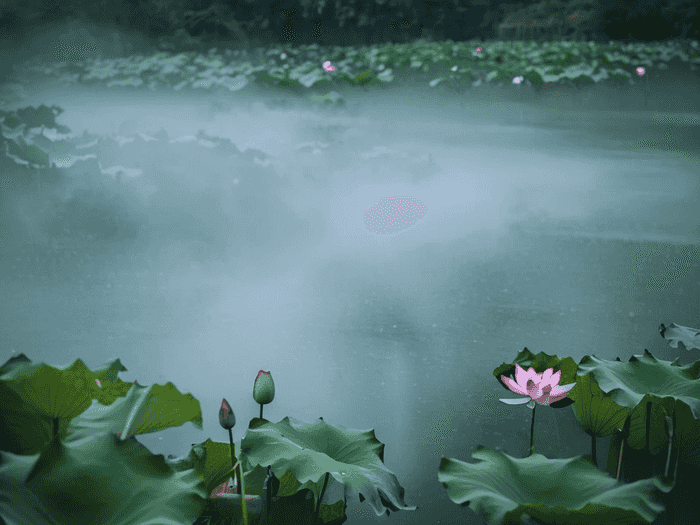计算学历函数怎么算

 已认证
已认证耐性与骨气为您分享以下优质知识
根据不同的场景和需求,计算学历的Excel函数方法可分为以下几种情况:
一、判断学历类别
单条件判断
使用`IF`函数判断单一学历,例如判断是否为本科:
```excel
=IF(A2="本科","本科","其他学历")
```
可扩展为包含硕士、博士等多条件判断:
```excel
=IF(OR(A2="本科",A2="硕士",A2="博士"),"主要学历","其他学历")
```
适用于学历类别较少且固定的情况。
多条件统计
使用`COUNTIF`函数统计特定学历人数,例如统计本科及以上人数:
```excel
=SUM(COUNTIF(F3:F15,"本科")) + SUM(COUNTIF(F3:F15,"硕士"))
```
若需动态添加学历类别,可结合`SUMPRODUCT`函数:
```excel
=SUMPRODUCT((F3:F15="本科")+(F3:F15="硕士"))
```
适用于需要统计多个学历类别的场景。
二、根据学历确定系数
学历系数通常与学历层次相关,例如:
本科:1.0
硕士:1.5
博士:2.0
计算公式为:
$$
text{综合工资} = text{当地最低工资标准} times text{学历系数} + text{绩效奖金} + text{补贴}
$$
例如,某人工资结构中,本科系数为1.0,绩效为5000元,补贴2000元,当地最低工资8000元,则月综合工资为:
$$
8000 times 1.0 + 5000 + 2000 = 15000 text{元}
$$
可将学历与系数对应表放在辅助列(如D列):
| 学历 | 系数 |
|--------|------|
| 本科 | 1.0 |
| 硕士 | 1.5 |
| 博士 | 2.0 |
三、动态填充学历信息
若数据量较大,可结合`IF`函数与拖拽填充实现批量处理。例如,在B2单元格输入:
```excel
=IF(A2="张三","本科",IF(A2="李四","硕士",IF(A2="王五","博士","其他")))
```
拖动填充柄至其他行即可自动填充对应学历。
四、注意事项
数据预处理:
确保学历数据格式统一(如全大写),避免因大小写差异导致判断错误。
扩展性:
若学历类别动态变化,建议使用辅助列或数据透视表维护学历与系数的对应关系。
验证结果:
使用`SUMIF`或`SUMPRODUCT`函数时,建议先确认条件设置是否正确,可通过手动计算对比验证。
通过以上方法,可灵活实现学历信息的判断、统计及系数计算。